Siri v iOS 12 (září 2018) konečně doplňuje možnost zkratek (Shortcuts). Něco co Amazon Alexa zná jako Routines (stejně se to jmenuje u Google Home). Trochu nepříjemné je, že to je prozatím „beta“, takže možnosti jsou omezené. Siri se navíc bude snažit vám zkratky doporučovat – na základě vašich aktivit je bude „před vytvářet“. Paradoxní je, že návrhy od Siri jsou nesmazatelné, budou vám prostě postupně plnit telefon či tablet.
Většina doporučovaných zkratek se bude týkat používání aplikací – zkratky pro hledání v Pinterestu, zobrazení konkrétní alb ve fotkách, zobrazení štítků v e-mailu, aktivace trasy v Apple Mapách, zobrazení určité URL v Safari či tweetování a psaní soukromých zpráv. Některé věci Siri do Zkratek dát neumí, záleží (pochopitelně) na podpoře v aplikací.
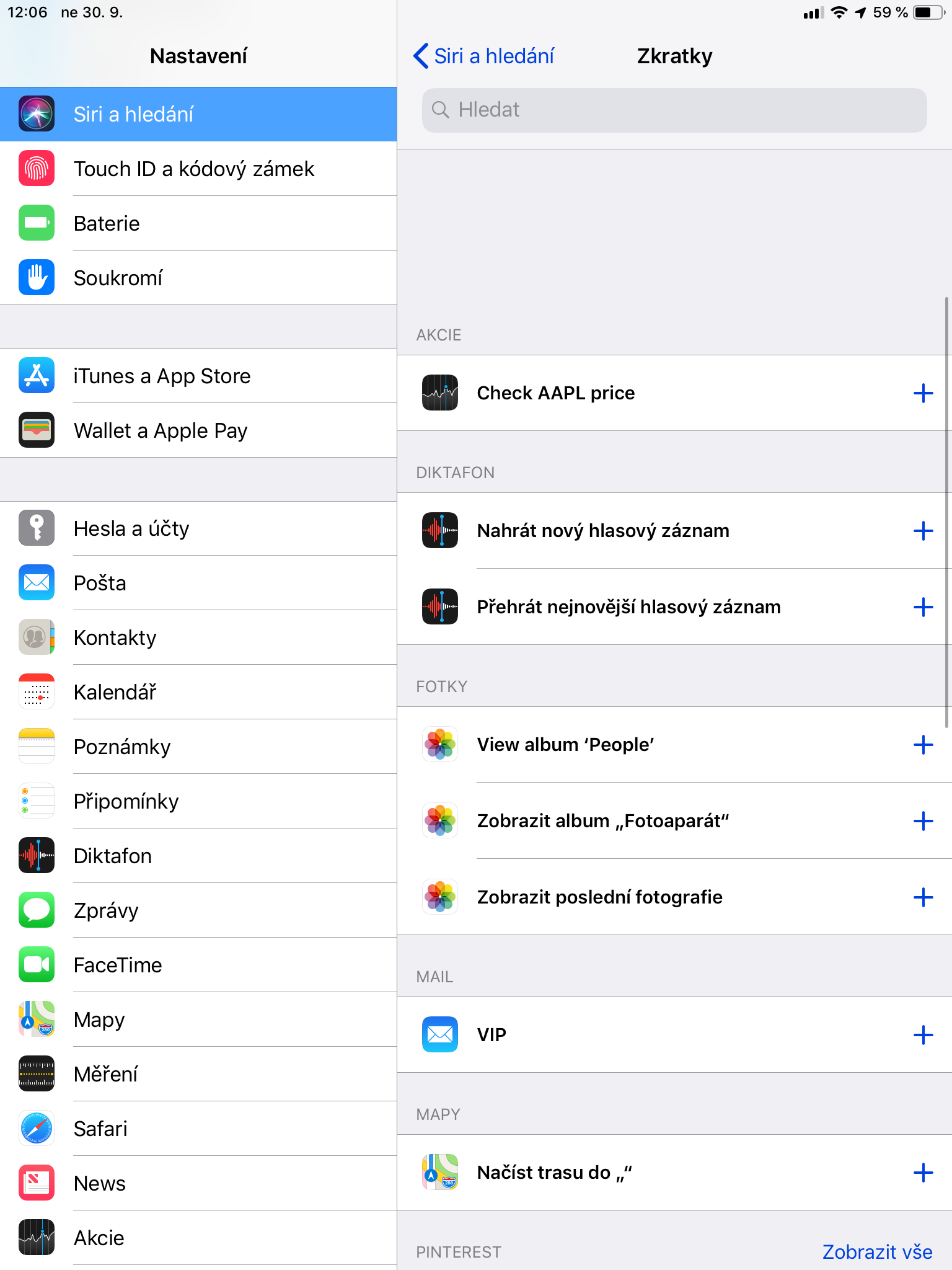
Zkratky najdete v Nastavení/Settings -> Siri a hledání(Siri & Search. Hned nahoře uvidíte Doporučené zkratky a Všechny zkratky. Tam si můžete vybrat některé z doporučovaných ale (tady) nemůžete nijak definovat vlastní. A také nemůžete ony navrhované promazat. Ke každé zkratce je možné přiřadit vlastní hlasový povel. Návrhy se navíc budou objevovat na zamykací obrazovce (to ale v Nastavení zakažte), v Spotlightu a pokud máte Appple Watch, tak na tamní Siri.
Aplikace Shortcuts (dřívější Workflow)
Zkratka v pokročilejší podobě, tedy řetěz aktivit, je poříditelná jen v nové aplikaci jménem Zkratky/Shortcuts. Tady je možné definovat posloupnost kroků, přidat si Widget Zkratky pro „ruční“ použít. Nečekejte něco intuitivního, tohle se budete muset naučit pochopit a používat. Hodit se bude Galerie zkratek a experimentování.

Berte to jako Betu, takže se nedivte, že budete marně hledat možnost přejmenovat Zkratku (je to schované pod oním podivným symbolem dvou přepínátek) či vybrat jméno hned při založení. Hodilo by se i ladění, ale to také nehledejte.
Občas bude chybět i indikace, že Zkratka opravdu běží (je tam jenom „stop“ tlačítko), protože Zkratky mají podivný zvyk běhat velmi pomalu. Chybět bude i nějaký záznam o tom, že zkratky běžely a jak dopadly. Nenechte se ale odradit, dají se s tím dělat hodně užitečné věci.
POZNÁMKA: Ano, aplikace jako IFTTT/Zapier umí leccos podobného, ale první jmenovaný neumí řetězit akce. Také jste správně pochopili, že předchůdce bylo Workflow, aplikace, kterou Apple koupilo někdy před (více než) rokem. A pokud jste Workflow používali, tak se vše přeneslo do Zkratek. Co ale Workflow nemohlo dělat, to často ve Zkratkách možné je – zejména přístup k „low level“ ovládání zařízení.

V Zkratky si můžete kliknutím na ikonku dvou přepínátek (pozor, půjde na ně klikat jen po uložení, při vytváření to nefunguje) vyvolat další nastavení konkrétní zkratky – změnit jméno, ikonku, vyvolat přidání do Siri (to můžete i z výše uvedené sekce v Nastavení), zapnout/vypnout zobrazení ve Widgetu, přidat zkratku do Sdílení, přidat na plochu i sdílet zkratku jako takovou.

Při vytváření zkratek máte v levém sloupci přehled možných akcí – pamatujte na to, že se mění podle toho, co jste si vybrali jako poslední krok. Nepotěší vás ani to, že některé Zkratky je možné definovat jen v dalších aplikacích.
TIP: Co se vám třeba bude líbit je možnost stáhnout video z YouTube a uložit do zařízení pro offline zkouknutí – vyvolávat takovou Zkratku budete přes Sdílení (v YouTube aplikaci, Safari, Chrome) a nejjednodušší bude když si ji stáhnete tady.

V Galerii najdete množství užitečných věcí, pomocí kterých se naučíte vytvářet vlastní Zkratky (třeba ty založené na „když dorazím domů tak..“). Popravdě Galerii budete dost potřebovat, je velmi málo jasné jak vytvářet právě například podmíněné Zkratky nebo Zkratky založené na nějakém vstupu.
Zkratky si můžete přidávat i z webu. Má to ale jeden zádrhel. Popsaný je v Jak na iPhone/iPadu přidávat zkratky (Shortcuts) odjinud než z Galerie?
Hodit se vám bude i Jak na Apple HomePod (mini): Ovládání chytré domácnosti přes ShortCuts. Nenechte se mýlit zařazeném do „návodu“ pro HomePod, je to praktické i obecně pro iPhone/iPad a Apple Watch.
TIP: Jak si přizpůsobit vzhled iPhone pomoci fotografií, vlastních ikon a widgetů
Další tipy týkající se iOS 12
- Nové a výrazně aktualizované aplikace v iOS 12: Books, Voice Memos, Stocks, Measure a další
- Screen Time vám spočítá čas trávený aplikacích a s displejem. A také umožní omezit. Nové v iOS 12
- Upozornění (notifikace) v iOS 12 jsou konečně lépe použitelné a méně otravné
- Jak zjistím kolik mobilních dat spotřebovávají aplikace na iPhone či iPadu?
- Jak zjistím co mi na iPhone či iPadu požírá baterii?
- App Switcher slouží k přepínání i zavření aplikace na iOSu (iPhone, iPad)
TIP: Zdejší 📱 Tipy a triky pro Apple iOS obsahují množství užitečných tipů pro iOS


